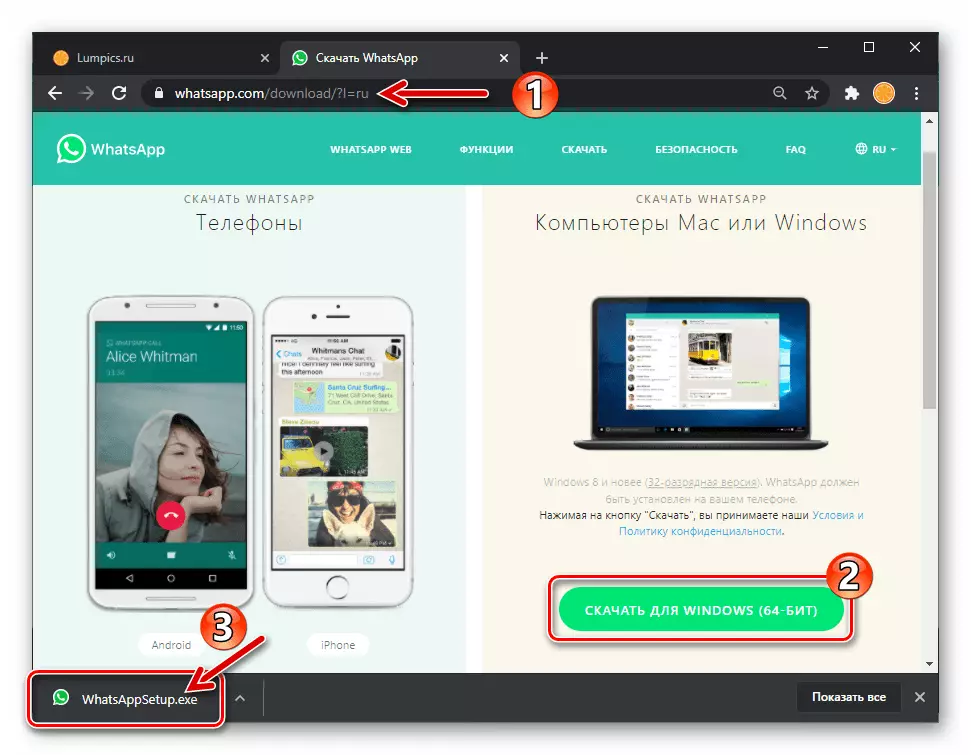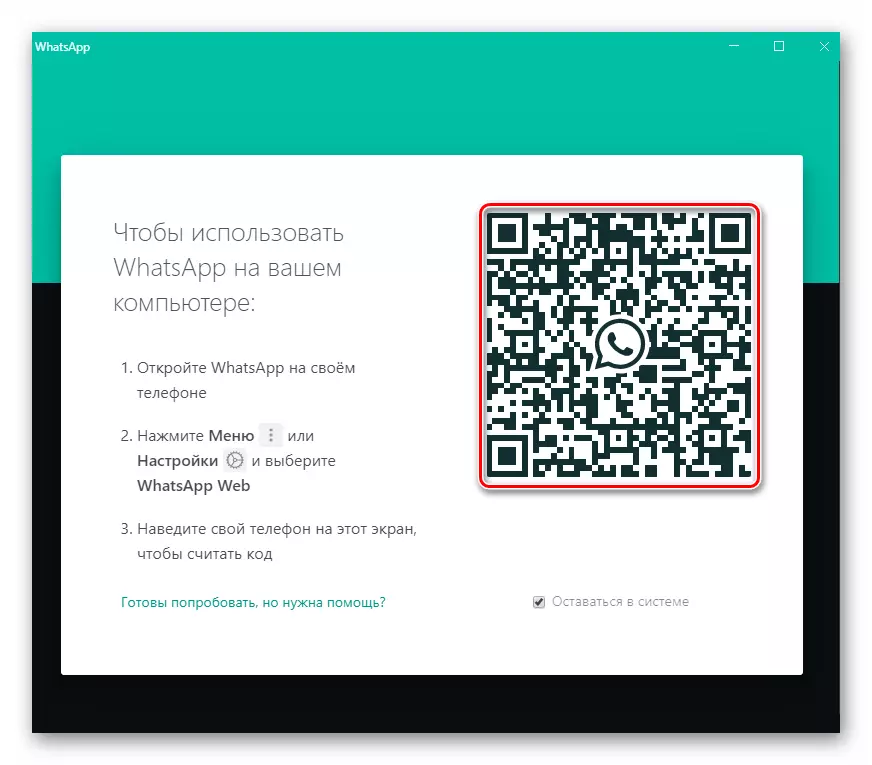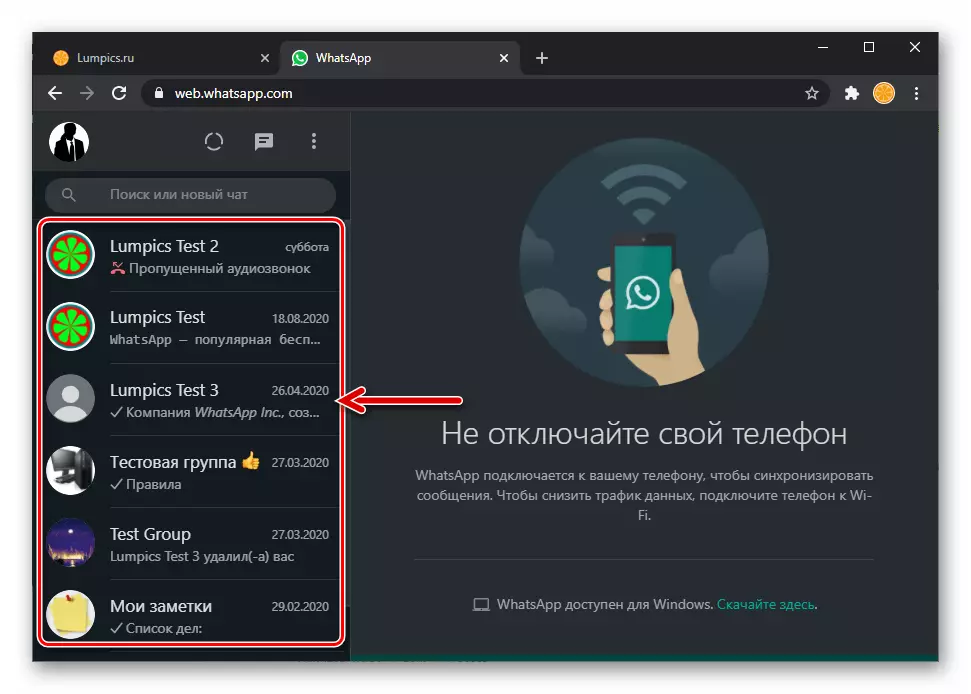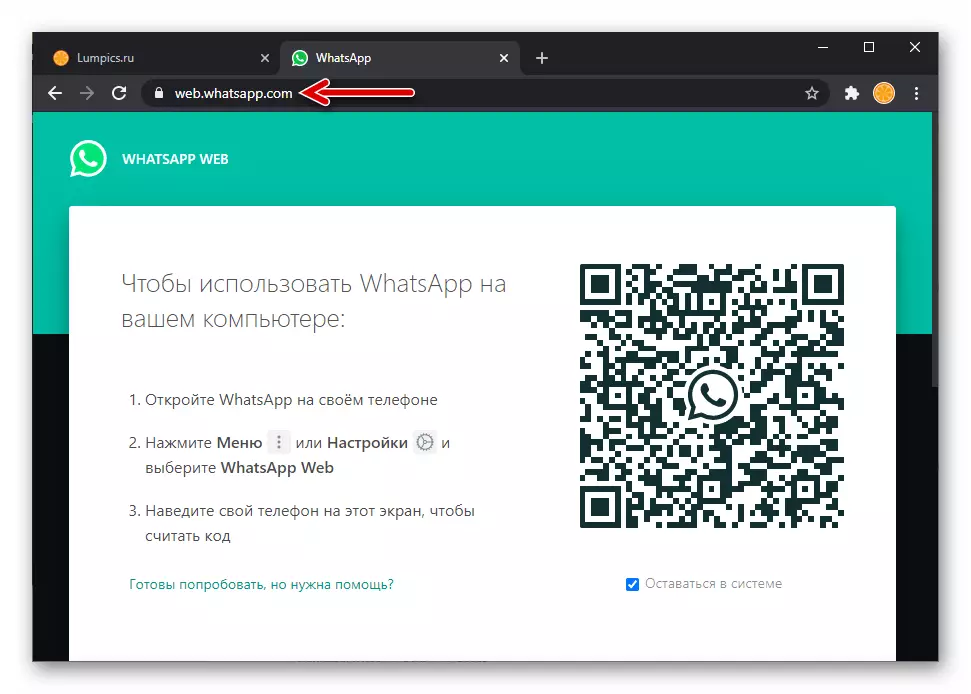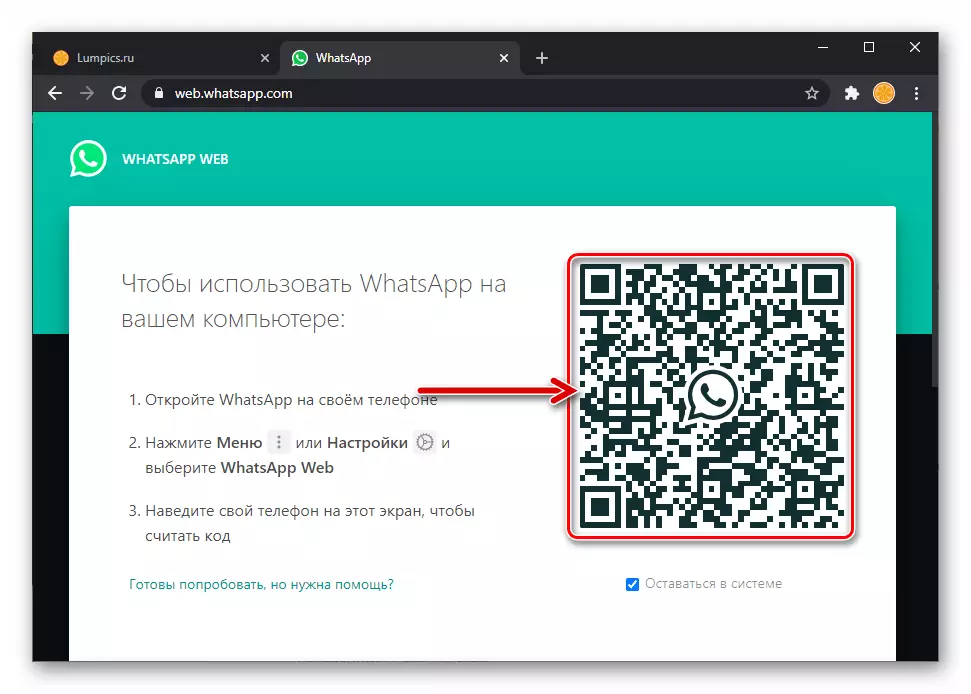ක්රමය 1: WhatsApp වෙබ්
පරිගණකයේ / ලැප්ටොප් ඩිස්ක් / ලැප්ටොප් පරිගණකයේ සම්ප්රේෂණය කළ සරලම හා වඩාත්ම දියුණු ක්රමය ක්රියාත්මක කිරීම සඳහා, ඩුසැප් පරිශීලකයාට වින්ඩෝස් සඳහා ඕනෑම අන්තර්ජාල බ්රව්සරයක් මෙන්ම යවන්නාට අවසර දී ඇති ඇන්ඩ්රොයිඩ් හෝ iOS සඳහා ජංගම උපාංගයක් ද අවශ්ය වේ .
- ඔබේ පරිගණකයේ ඕනෑම කැමති බ්රව්සරයක වට්ස්ඇප් වෙබ් සේවාව විවෘත කිරීමට, පහත සබැඳියට යන්න:
WhatsApp මැසෙන්ජර් වෙබ් අනුවාදය
- එහි වෙබ් අනුවාදය හරහා වැට්සාප් වෙත පිවිසෙන්න. මැසෙන්ජර්ගේ ජංගම යෙදුමක් භාවිතා කරමින් පරිගණකයක් මත පෙන්වන QR කේතයක් පරිලෝකනය කිරීමෙන් මෙය සිදු කෙරේ.
තව දුරටත් කියවන්න: WhatsApp මැසෙන්ජර් හි වෙබ් අනුවාදය සක්රිය කිරීම සඳහා QR-කේතය පරිලෝකනය කරන්න
- සේවයේ අවසරයකින් පසු ඔබට ඡායාරූපය ලබන්නා තෝරා ගත යුතුය, නැතහොත් ඒ සමඟ කතාබස් කරන්න. ක්රම තුනෙන් එකක් සෑදිය හැකිය:
- පණිවිඩකරුවන්ගේ ලිපි හුවමාරුවෙහි ඉතිරි වෙබ් පිටුවේ වෙස්ටැප් පරිශීලකයක නම මත ක්ලික් කරන්න.
- පරිශීලක නාමයේ "සෙවුම් හෝ නව චැඩ්" ඇතුළත් කරන්න, එහි නම ඔබේ පණිවිඩකරුගේ ලිපින පොතේ ඔබේ ජංගම උපාංගයේ ලිපින පොතේ ඩයලොග් සහ කණ්ඩායම් ලැයිස්තුවක් ඇත.
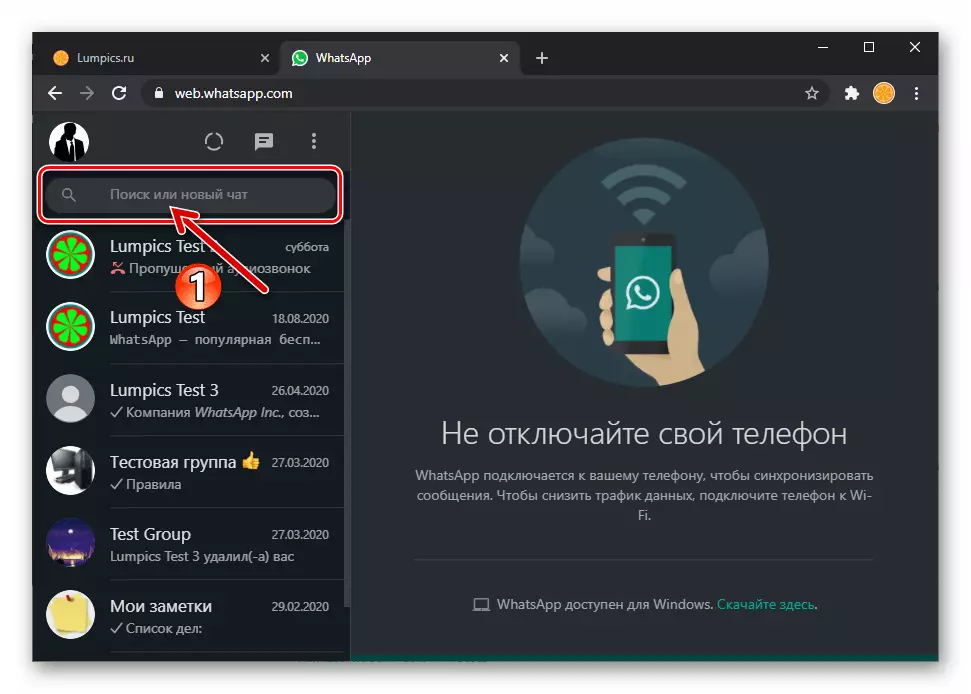
"සම්බන්ධතා" විපර්යාසයේ ඇති පද්ධතිය මත ක්ලික් කරන්න.
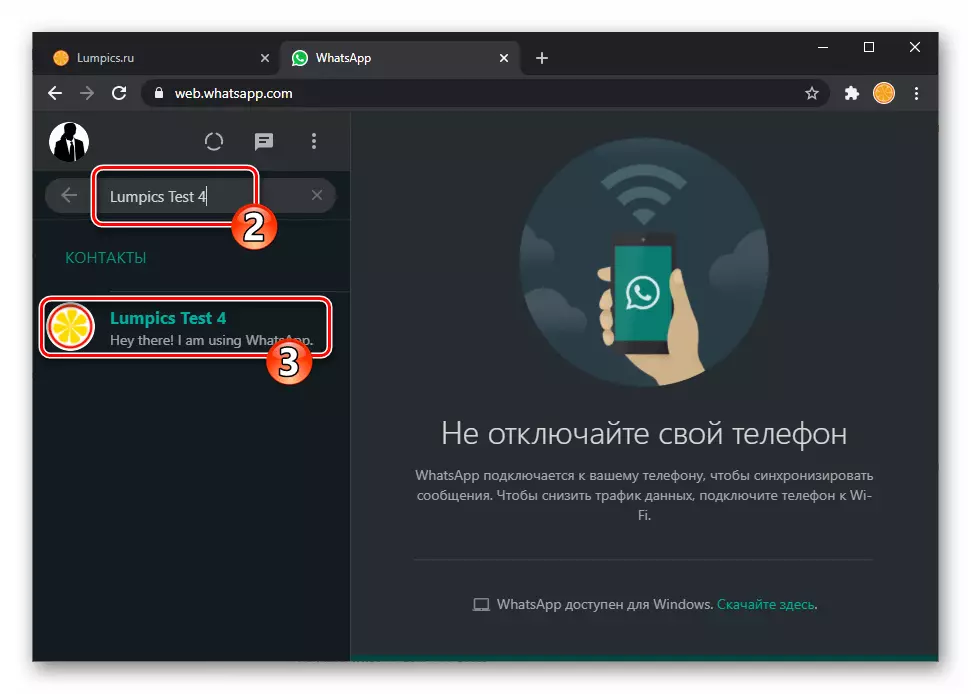
ක්රමය 2: වින්ඩෝස් සඳහා WhatsApp
මාතෘකාව මාතෘකාව තුළ ප්රකාශයට පත් කරන ලද කර්තව්යය විසඳීමේ ඉහත විස්තර කර ඇති ක්රමය සැබවින්ම ඉතා ඉක්මණින් ක්රියාත්මක වේ, නමුත් ඡායාරූපයක් යැවීමේදී, නමුත් වරින් වර එය ඩෙස්ක්ටොප් යෙදුම වට්සාක් භාවිතා කිරීම වඩාත් පහසුය. මෙම තීරණය වැඩ කිරීමට සූදානම් කරන්න, ඔබට බ්රව්සරය විවෘත කර සේවයට පිවිසීමේ අවශ්යතාවයකින් තොරව පණිවිඩකරු හරහා පින්තූර සහ වෙනත් අන්තර්ගතයන් පරිගණකයෙන් සම්ප්රේෂණය කළ හැකිය.
- අපගේ වෙබ් අඩවියේ සමාලෝචන ලිපියෙන් සබැඳිය බාගත කර වින්ඩෝස් සඳහා WhatsApp යෙදුම ස්ථාපනය කරන්න.
- QR කේතය විවෘත කර QR කේතය පරිලෝකනය කිරීමෙන් එය සක්රිය කරන්න.
වැඩිදුර කියවන්න: WhatsApp මැසෙන්ජර් හි ඩෙස්ක්ටොප් අනුවාදය සක්රිය කිරීම සඳහා QR කේතය පරිලෝකනය කරන්න
- අපගේ වෙබ් අඩවියේ පළ කරන ලද ද්රව්යවල ඉදිරිපත් කර ඇති ශිල්පීය ක්රම දෙකෙන් එකක් භාවිතා කරමින් ඔබ ඡායාරූපයක් යවනු ඇත:
වැඩිදුර කියවන්න: වින්ඩෝස් සඳහා WhatsApp හරහා ඡායාරූපය යැවීම